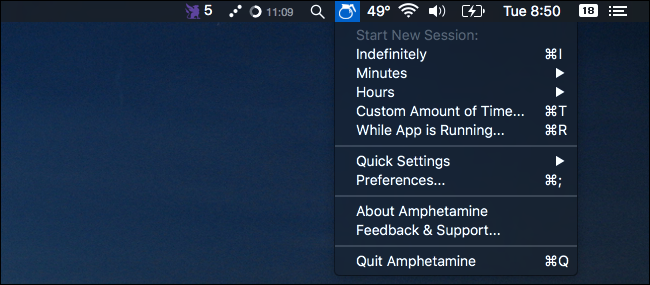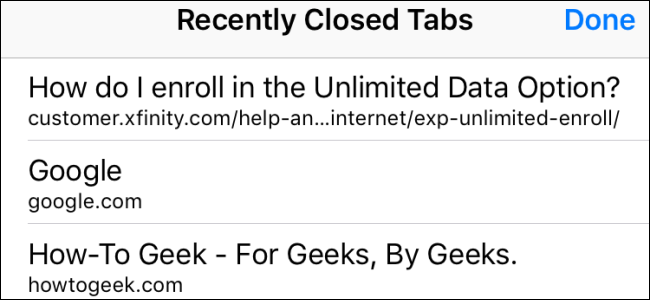Wenn Sie den Deckel Ihres MacBook schließen, geht esschlafen. Es gibt keine Systemeinstellung, die Sie ändern können, und keinen Befehl, den Sie ausführen können, um dies zu ändern. Es gibt jedoch eine wichtige Ausnahme von dieser Regel und ein anderes Programm eines Drittanbieters, mit dem Sie die Kontrolle behalten.
Wir haben Ihnen erklärt, wie Sie verhindern können, dass Ihr Mac herunterfällteingeschlafen, aber das ist ein bisschen anders. Angenommen, Sie möchten, dass Ihr MacBook im geschlossenen Zustand ausgeführt wird, damit Sie Platz auf dem Schreibtisch freigeben oder es als Server für den Remotezugriff verwenden können. Sie haben zwei Möglichkeiten.
Ohne Software von Drittanbietern: Schließen Sie ein externes Display an
Standardmäßig wird Ihr MacBook in den Energiesparmodus versetzt, sobald Sie den Deckel schließen. Aber es gibt eine Ausnahme, wie Apple hier erklärt. Zusammenfassend lässt sich sagen, dass Ihr MacBook im geschlossenen Zustand wach bleibt, wenn:
- Die Stromversorgung ist angeschlossen, und
- Ein externes Display ist angeschlossen und
- Eine externe Maus und Tastatur ist angeschlossen. USB und Bluetooth funktionieren beide.
Wenn Sie das alles haben, können Sie den Laptop schließenohne dass es schlafen geht, verwandeln Sie Ihren Laptop in einen improvisierten Desktop-Computer. Wenn Sie einen großen Bildschirm haben, der Ihren gesamten Schreibtisch einnimmt, ist dies wahrscheinlich die beste Möglichkeit, Ihr MacBook zu verwenden.
Wenn auf Ihrem Mac macOS 10 ausgeführt wird.7 (Lion) oder höher können Sie Ihr MacBook einfach öffnen, um die Anzeige wieder zu aktivieren. Wenn Sie eine frühere Version von macOS verwenden, z. B. 10.6 (Snow Leopard) oder früher, funktioniert dies nicht. Keine Panik: Sie müssen lediglich Ihren Mac in den Energiesparmodus versetzen, den Netzstecker ziehen und ihn dann schließen und öffnen.
Ohne externes Display: Verwenden Sie InsomniaX
Was ist, wenn Sie Ihr MacBook am Laufen halten möchten?geschlossen, ohne ein externes Display und Eingänge anzuschließen? Dazu benötigen Sie ein Programm eines Drittanbieters. Wir empfehlen InsomniaX, ein kostenloses Programm, das über die Menüleiste ausgeführt wird. Laden Sie die Anwendung herunter, und Sie erhalten eine TGZ-Datei.
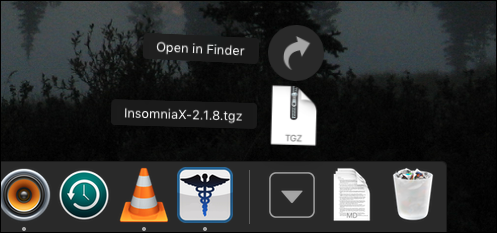
Sie müssen The Unarchiver installieren, um diese komprimierte Datei zu öffnen und die App selbst anzuzeigen.

Um InsomniaX zu installieren, ziehen Sie das Programm in Ihren Anwendungsordner. Führen Sie das Programm aus und Sie finden es in der Menüleiste.
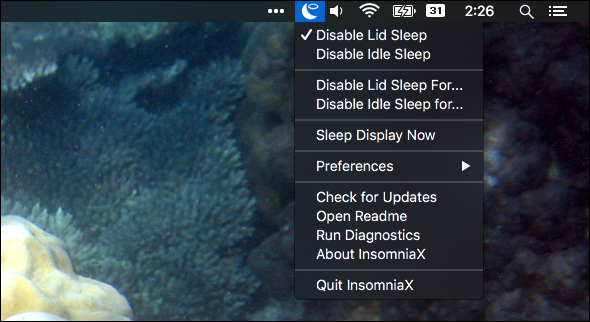
Wenn “Disable Lid Sleep” aktiviert ist, können SieSchließen Sie Ihr MacBook, ohne dass es in den Ruhemodus wechselt. Wenn Sie Ihr MacBook nur schließen und weiterlaufen lassen möchten, ist es am einfachsten, diese Option zu aktivieren. Durch Deaktivieren des Ruhezustands wird verhindert, dass Ihr Mac überhaupt in den Ruhezustand wechselt, wie dies bei Programmen wie Amphetamine oder Caffeine der Fall ist.
Darunter finden Sie die Option zum Deaktivieren des Deckels oder des Ruhezustands für einen bestimmten Zeitraum. Klicken Sie auf diese Optionen, um ein Fenster mit einem Schieberegler zu öffnen.
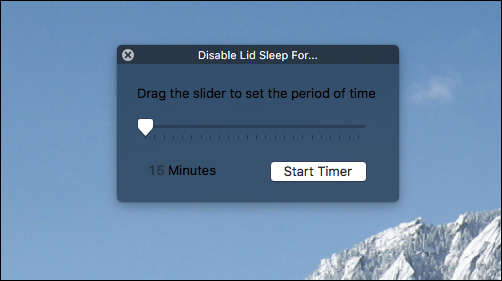
Wählen Sie aus, wie lange Ihr Mac wach bleiben soll.und du bist gut Wenn Sie nur möchten, dass Ihr Mac lange genug wach bleibt, um einen Download abzuschließen oder ein bestimmtes Album abzuspielen, ist dies möglicherweise eine gute Option für Sie.
Unter "Einstellungen" finden Sie einige weitere Optionen.

Zum Beispiel können Sie das Going gezielt deaktivierenschlafen gehen, wenn der Deckel geschlossen ist, wenn das Netzteil angeschlossen ist. Mit der Funktion „CPU-Sicherheit“ kann Ihr Mac bei möglicher Überhitzung in den Ruhezustand versetzt werden. Sie können auch Tastaturkürzel festlegen, um sowohl den Ruhezustand als auch den Ruhezustand auszulösen.
Das ist alles! Zum größten Teil empfehle ich Ihnen, InsomniaX einfach zu öffnen, wenn Sie möchten, dass Ihr Mac im geschlossenen Zustand wach bleibt, und ihn ansonsten nicht zu öffnen. Die Anwendung ist passiv, was bedeutet, dass Ihre Einstellungen nicht gespeichert werden, wenn Sie Ihren Mac neu starten und InsomniaX erneut öffnen.